Sukad sa Lunes ang mga tag-iya sa mga smart relo gikan sa Apple makatagamtam sa bag-ong bersyon sa watchOS operating system. Ang watchOS 8 operating system nagtanyag og daghang mga balita, pagpaayo ug bag-ong mga bahin. UBAN ang mga sukaranan siguradong nakahimo ka na nga magkailhanay sa usag usa sa hustong paagi, sa artikulo karong adlawa atong ipaila ang napulo pa ka dagkong mga gimbuhaton.
Mahimo nga interes nimo
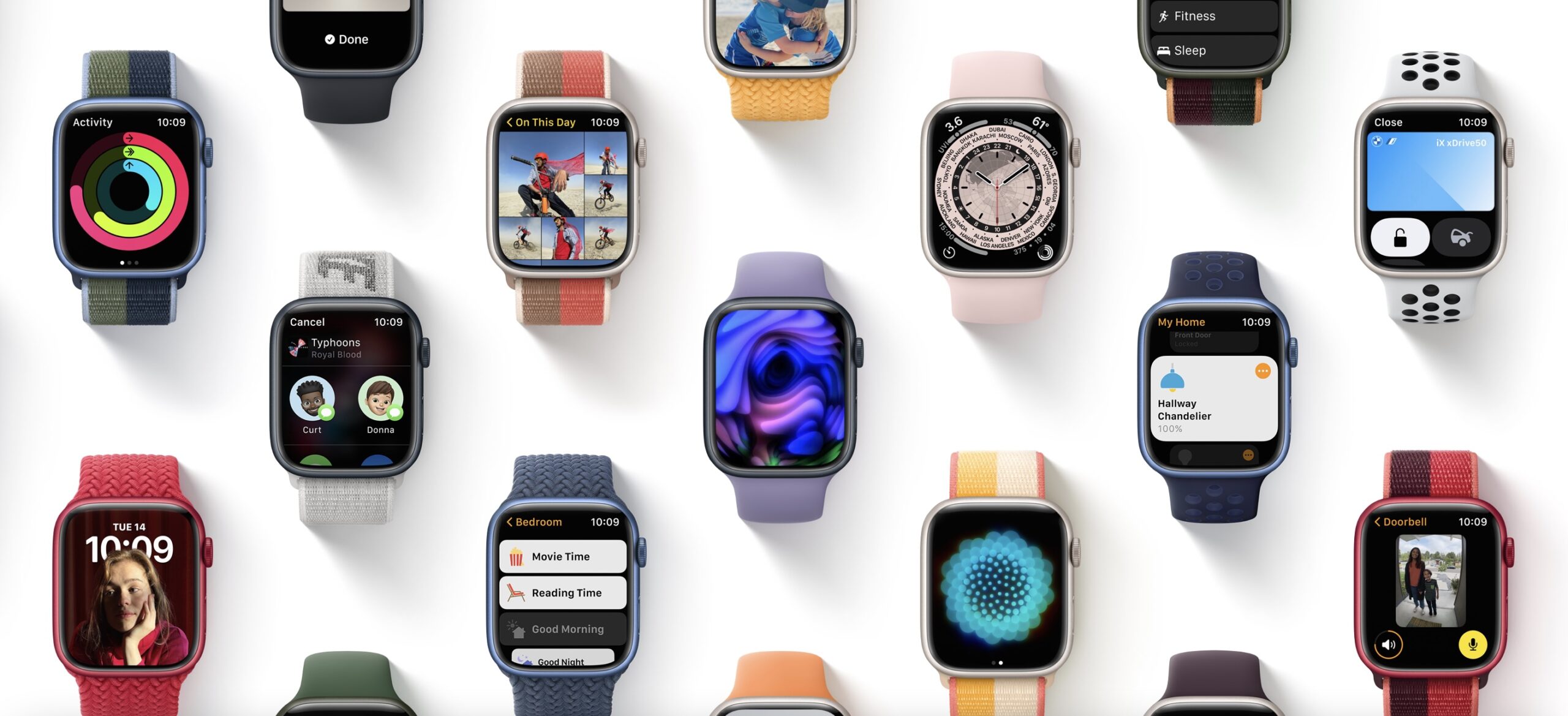
Mga kontak
Ang watchOS 8 nagtanyag og mas maayo nga mga kapilian sa pagkontak sa ubang mga tawo. Sa imong Apple Watch, makit-an na nimo ang aplikasyon sa Mga Contact, nga makapasayon kanimo dili lamang sa pagkontak sa usa ka pinili nga tawo, apan usab sa pagpaambit sa mga kontak, pag-edit niini, o bisan pagdugang og bag-ong kontak direkta sa Apple Watch.
Pahibalo mahitungod sa pagkalimot
Ang pagkalimot sa imong iPhone sa usa ka dapit siguradong dili makapahimuot. Ang uban kanato mas dali nga makalimtan, ug kini alang sa kini nga mga tiggamit nga ang Apple naningkamot sa pagtabang sa watchOS 8 pinaagi sa pagpaila sa usa ka bahin diin ang imong smartwatch magpahibalo kanimo nga imong gibiyaan ang imong telepono sa lugar. Ilunsad ang app sa imong Apple Watch Pangitag device. Pag-klik sa Ngalan sa Pasilidad, diin gusto nimong i-aktibo ang pahibalo, ug pilia Pahibalo mahitungod sa pagkalimot.
Pagpakigbahin gikan sa Mga Litrato
Ang watchOS 8 nga operating system nagtanyag usab og mas maayo, mas paspas ug mas sayon nga paagi sa pagtrabaho uban sa mga litrato. Sa gidesinyo pag-usab nga lumad nga Litrato sa imong Apple Watch, makit-an nimo karon dili lamang ang usa ka pagpili sa mga panumduman ug girekomenda nga mga litrato, apan usab ang abilidad sa pagpaambit sa mga pinili nga mga imahe. I-klik lang ang gihatag nga litrato sa ubos nga tuo nga suok sa share icon.
Focus mode
Sama sa ubang mga Apple device, mahimo usab nimo nga i-activate ug gamiton ang Focus mode sa imong Apple Watch sa pag-abot sa bag-ong bersyon sa operating system. Mahimo nimong i-on ang Focus sa imong Apple Watch pinaagi sa pagpaaktibo Control Center ug tap sa icon nga tunga sa bulan. Unya kinahanglan ka lang nga mopili gusto nga mode.
Pagbutang ug daghang minuto
Ang imposibilidad sa pagpahimutang sa daghang mga minuto sa usa ka higayon ingon usa ka gamay nga butang sa una nga pagtan-aw, apan daghang mga tiggamit ang nasamok sa kini nga kakulangan sa dugay nga panahon. Sa watchOS 8, mahimo nimong itakda ang bisan unsang gidaghanon sa mga minuto. Simple ra ang pamaagi - ppasagdi kadiyot ug pilia ang unang timer. Human niadto ibabaw sa wala click sa likod nga pana ug pilia ang sunod nga pagbuhin.
Mga hulagway sa dial
Mahimo na usab nimo nga dekorasyon ang nawong sa imong Apple Watch gamit ang mga litrato sa portrait. Sa imong gipares nga iPhone, ilunsad ang lumad nga Watch app ug i-tap ang Watch Watch Gallery. Pilia ang Portraits, pagpili hangtod sa 24 ka litrato sa portrait mode, ug i-klik ang Add.
Pag-customize sa mga bahin sa Mindfulness
Sa watchOS 8, ang lumad nga Breathing gidesinyo pag-usab. Kini nga aplikasyon gitawag karon nga Mindfulness, ug dugang sa mga ehersisyo sa pagginhawa, nagtanyag usab kini nga kapilian sa pag-ehersisyo sa hunahuna. Kung gusto nimo gamiton kini nga aplikasyon, mahimo nimong itakda ang gitas-on sa ehersisyo. Dagan kini ang Mindfulness appaa na ehersisyo tab pag-klik sa ibabaw nga tuo sa tulo ka tuldok nga icon. Pag-klik sa Gitas-on ug pilia ang gusto nga oras sa pag-ehersisyo.
Mas maayo nga pagreport
Uban sa watchOS 8, ang pag-text gikan sa imong Apple Watch mahimong mas sayon ug episyente. Dinhi makit-an nimo ang mga himan alang sa pagsulat sa kamot, pagdugang mga emojis ug pagtangtang sa teksto sa usa ka lugar. Mahimo ka usab nga molihok nga dali ug komportable pinaagi sa teksto sa mensahe pinaagi sa pagpabalik sa digital nga korona.
Pagpaambit sa musika
Gigamit ba nimo ang serbisyo sa streaming sa musika nga Apple Music? Unya siguradong malipay ka nga sa operating system sa watchOS 8 ikaw adunay kapilian nga direktang magpaambit sa mga kanta pinaagi sa mga mensahe o e-mail. Igo lang pagpili og kanta, tap sa tulo ka tuldok ug pilia Pagpaambit og kanta.
Respiratory rate sa panahon sa pagkatulog
Sa watchOS 8 nga operating system, gidugang usab sa Apple ang function sa pag-monitor sa respiratory rate sa panahon sa pagkatulog hangtod sa pag-monitor sa pagkatulog. Aron masusi kini, ilunsad ang lumad nga aplikasyon sa gipares nga iPhone Panglawas, ubos sa tuo click sa Pag-browse -> Pagkatulog, ug hapit sa tunga sa screen makit-an nimo ang usa ka seksyon Respiratory rate - Pagkatulog.
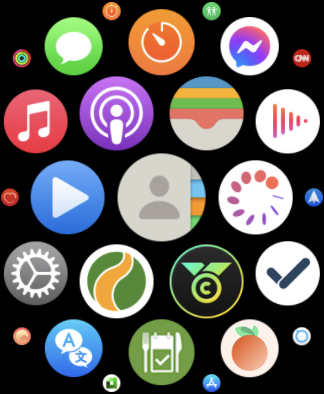
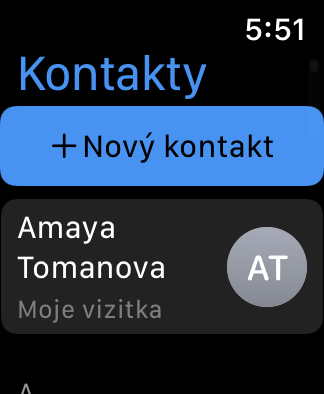
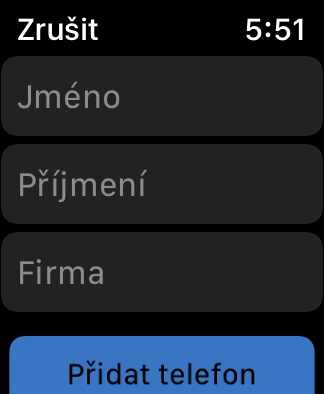
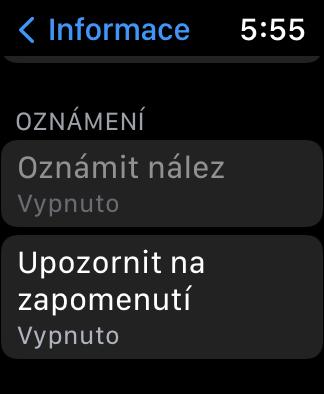
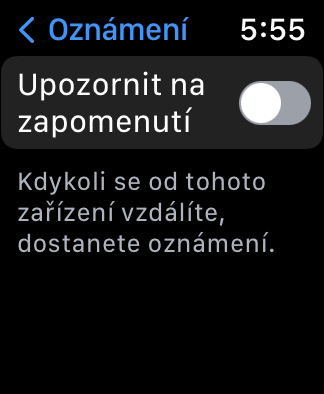
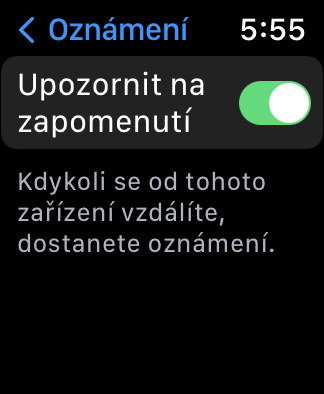
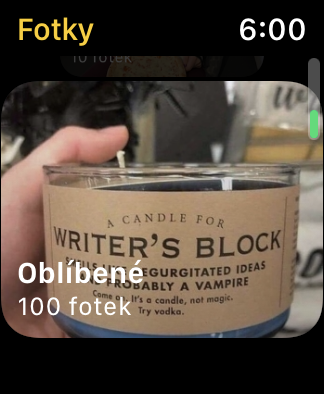

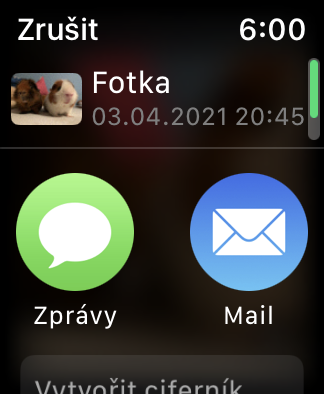
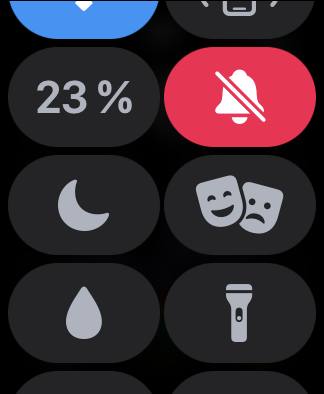
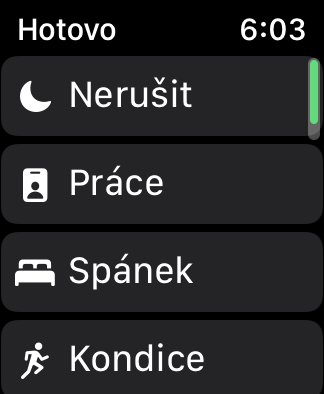
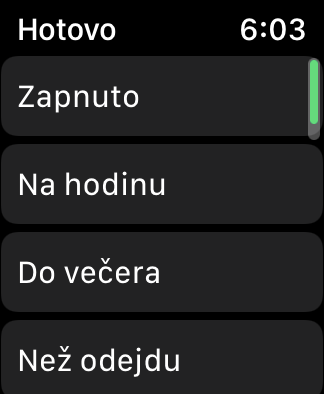
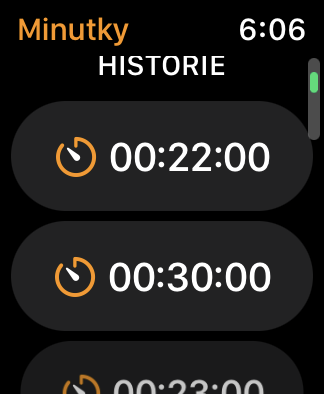
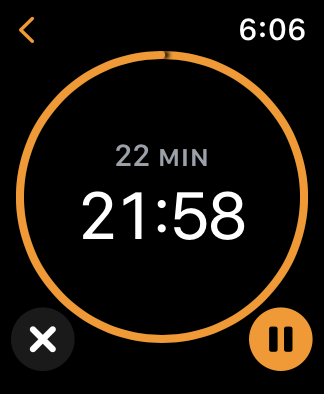
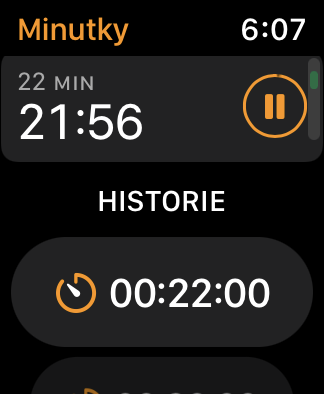
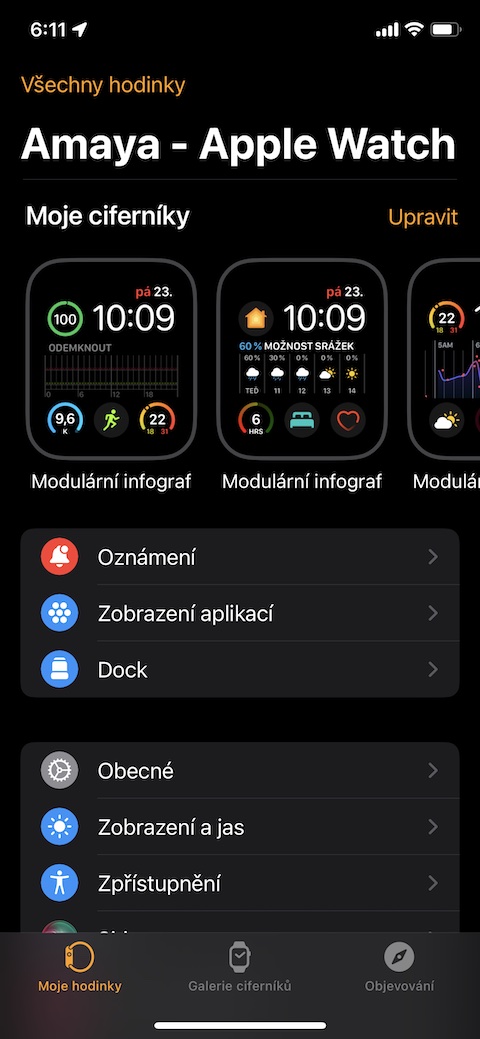
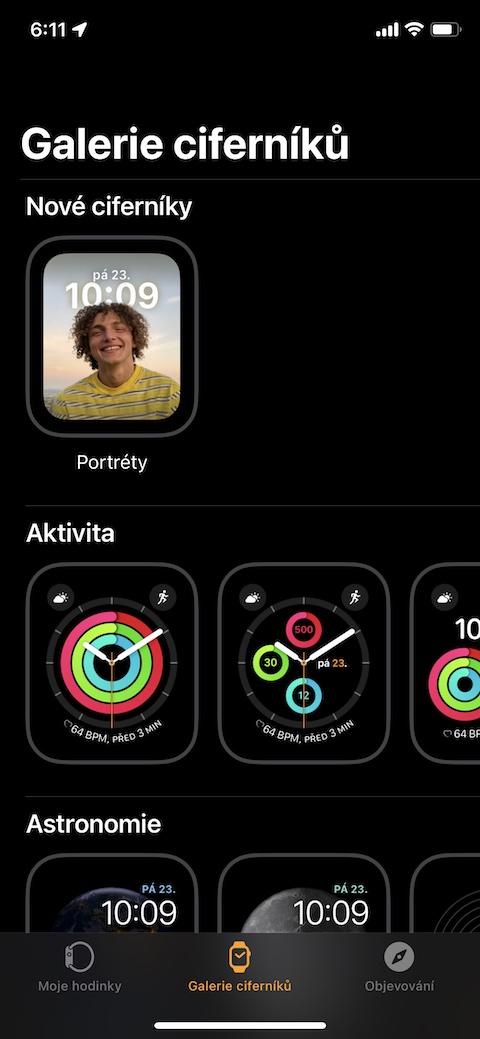

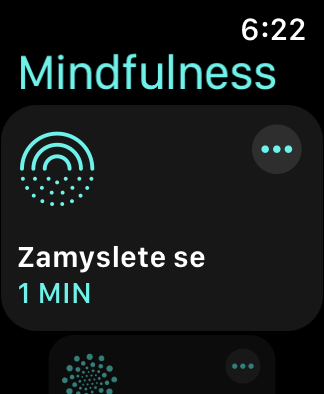

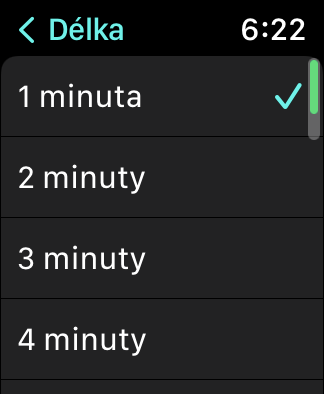
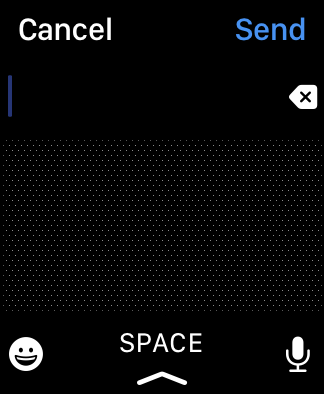
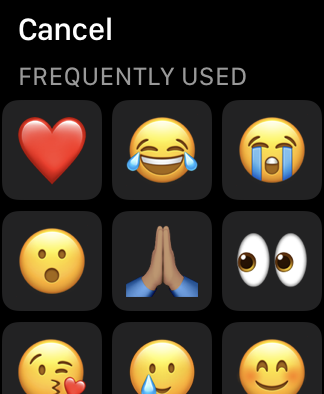
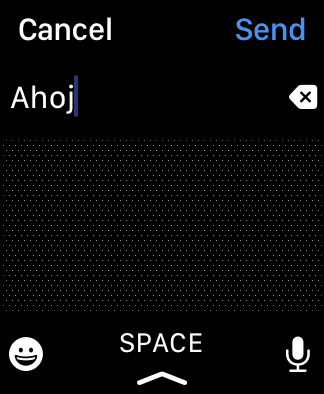
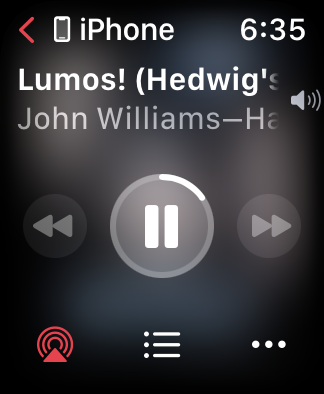
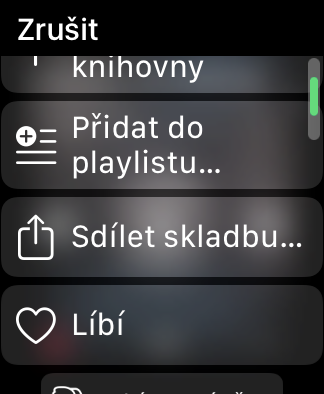

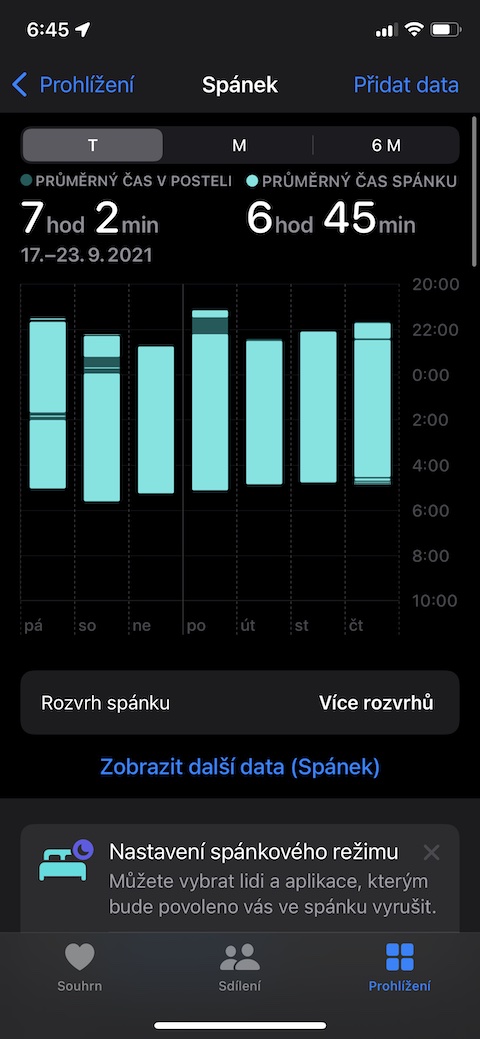

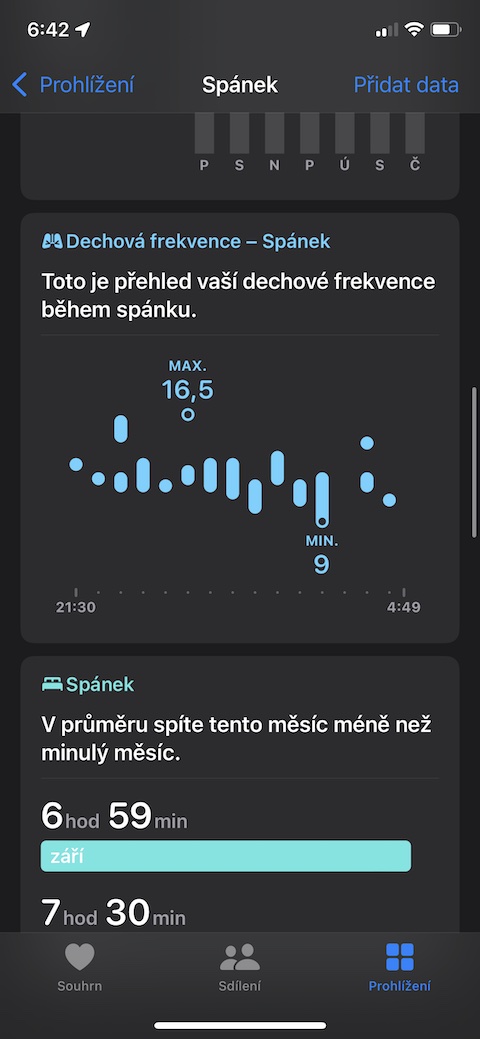
Nagtuo ko nga nagsulat ka ug tunga nga kamatuoran dinhi o wala ka nahibal-an kung unsa ang imong gisulat. Walay sala. Dayag nga kini moadto lamang sa AW LTE. Dili sama sa imong paghisgot bahin sa AW sa kinatibuk-an dinhi ug naglibog sa mga tawo. I will be very happy nga nasayop ko ug mangayo kog sorry nimo. Hinaut nga adunay tubag sa dili madugay. Maayong adlaw.
Hello, sa walay palad wala ko kasabot kung asa ka padulong niini. Ang tanan nga mga bahin sa kini nga artikulo magamit sa watchOS 8, nga nagpasabut nga magamit kini sa bisan kinsa nga adunay usa ka Apple Watch nga makahimo sa pag-install sa watchOS 8. Dili igsapayan kung ang relo adunay LTE o wala, wala kini nagbag-o bisan unsa bahin sa mga gimbuhaton.
Maayong buntag, tingali grabe kaayo ako kagahapon, apan gisulayan nako kini sa makadaghang higayon (XS ug AW4), apan kung biyaan nako ang akong iPhone sa usa ka lugar ug mobiya, pananglitan, wala’y pahibalo sa AW. Maayo unta kung kini molihok, apan wala pa. Gisulayan usab nako kung ang AW4 konektado sa pipila nga Wi-Fi network - ug wala (kausa ra hangtod karon - sulayan nako pag-usab). Mao nga nabalaka ko kung ang feature nga "Notice to forget" dili lang mugana sa AW LTE. Maayong adlaw.
Kumusta, sulayi tan-awa kung adunay usa ka eksepsiyon nga gitakda alang sa imong pinuy-anan o nagtrabaho sa Apple Watch sa aplikasyon Pangitaa ang aparato -> Mga Abiso -> Pahibalo bahin sa pagkalimot. Kung gisulayan nimo ang function sa balay, pananglitan, ug naa nimo kini nga set nga eksepsiyon, posible nga kini ang hinungdan ngano nga wala kini molihok alang kanimo.
Hello, salamat sa imong tubag. Mga setting lakip. ang mga serbisyo sa lokasyon OK ra. Gisulayan nako kini nga bahin sa trabaho ug wala kini molihok. Ug wala ako'y bisan unsang eksepsiyon nga gitakda karon. Gusto kong mangutana - nasulayan na ba nimo kini nga bahin pinaagi sa pagbiya sa iPhone sa usa ka lugar, pagbiya ug dayon pagkuha usa ka pahibalo sa AW? Salamat.
Pag-ayo: …MAKABUHAT ra sa AW LTE
Wala pay tubag...
Gusto ko nga mangutana, bisan pa, kung ikaw adunay bisan unsang piho nga kasinatian sa function nga "Pahibalo nga kalimtan". Interesado siya niini nga hilisgutan sa kinatibuk-an, karon ilabi na ang sitwasyon nga gihisgutan sa ibabaw - i.e. nga imong gibiyaan, pananglitan, usa ka iPhone sa usa ka lugar, mibiya ka ug dayon nakadawat ka usa ka pahibalo bahin niini sa AW ?
Daghang salamat daan sa imong kasinatian ug sa imong tubag.
Maayong adlaw.